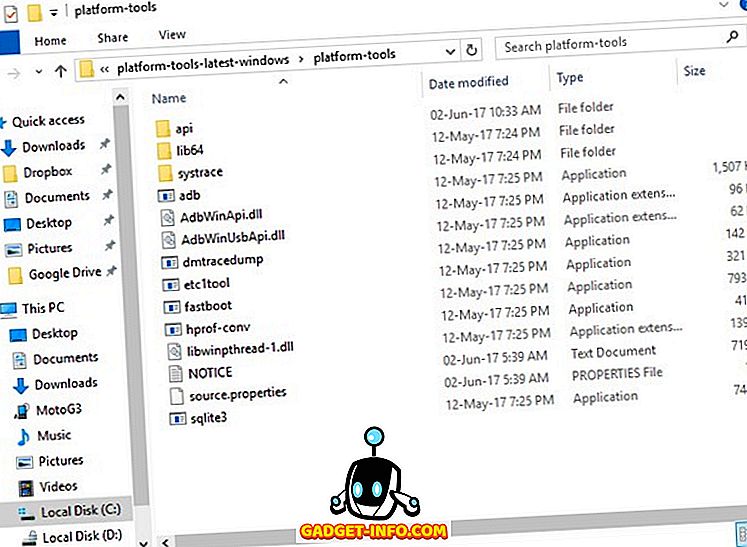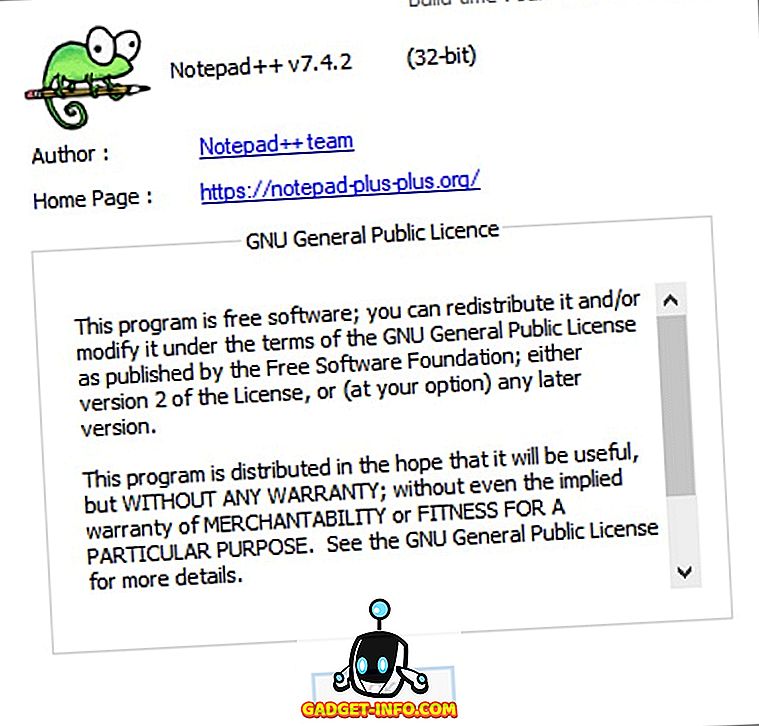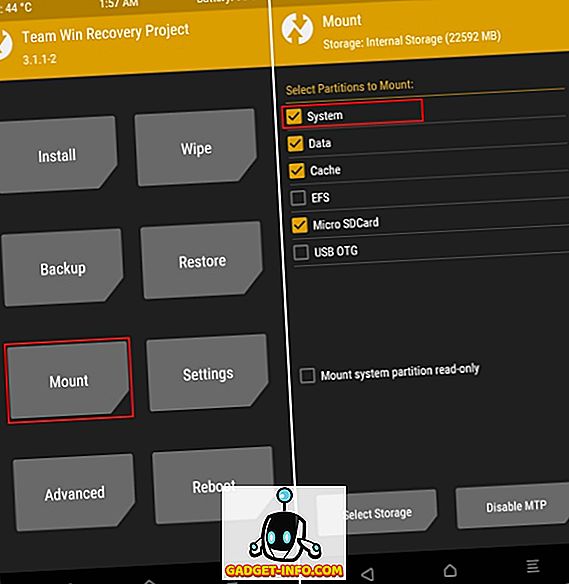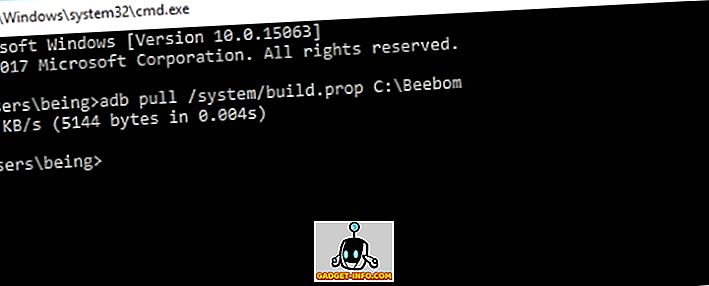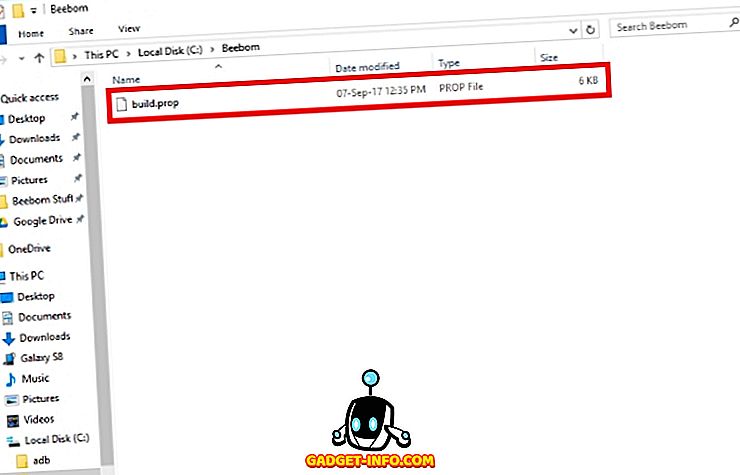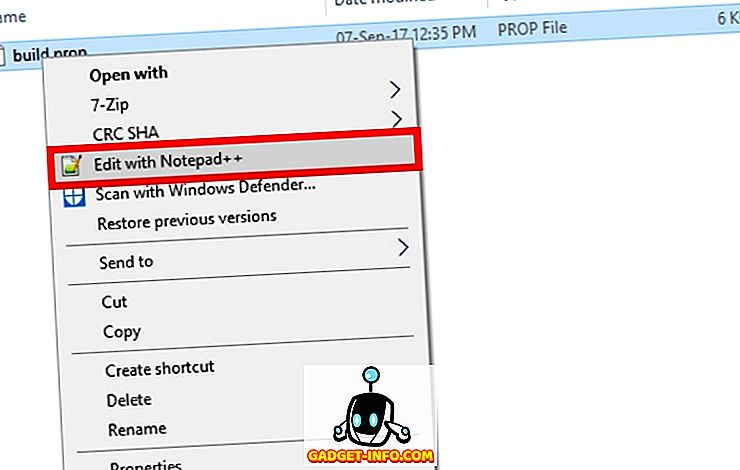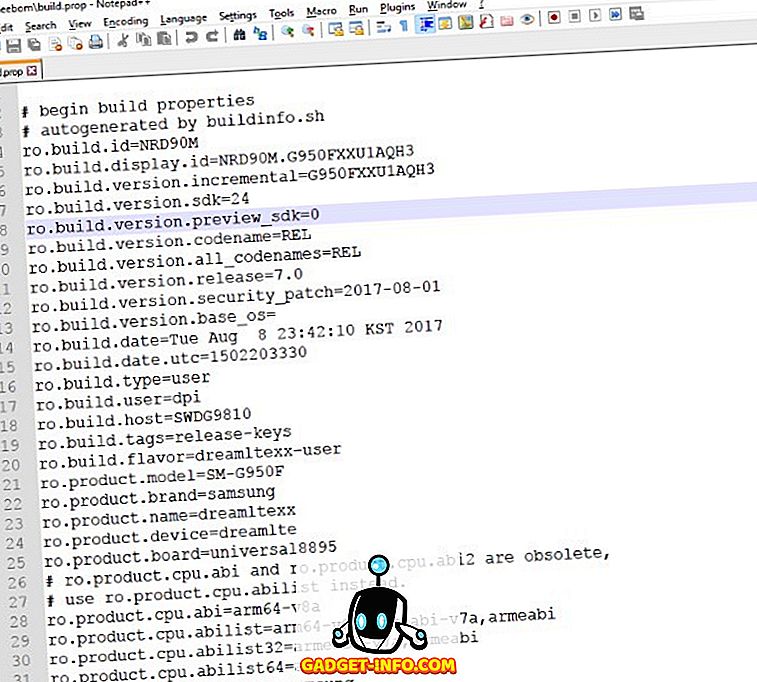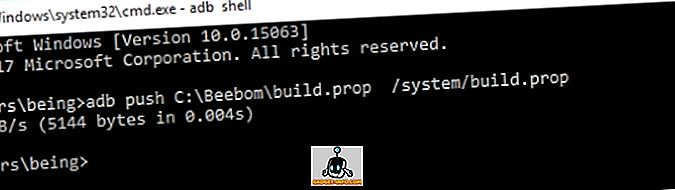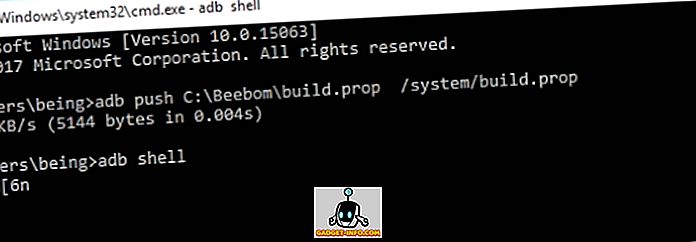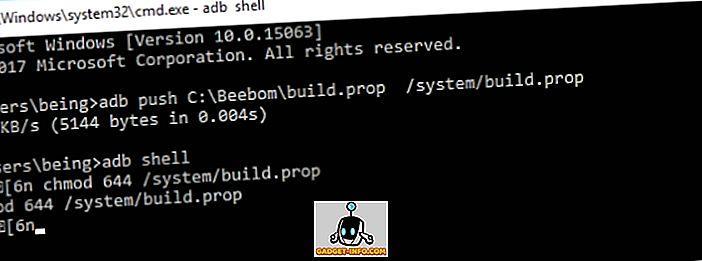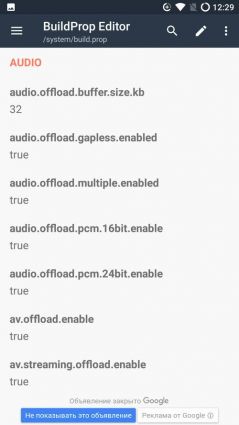Если вы когда-либо рутировали свое устройство Android или пробовали работать с системными файлами, вы могли встретить файл build.prop. Он находится в системном каталоге на устройствах Android, поэтому для редактирования файла build.prop вам потребуется root-доступ.
Что такое файл build.prop?
Вы можете задаться вопросом, что делает файл build.prop и почему он так важен для ОС, установленной на вашем устройстве. Что ж, файл build.prop содержит информацию о свойствах системы и другую важную информацию о сборке, которая используется в масштабе всей системы на устройстве Android.
Строки и значения, определенные в файле build.prop, критически важны для ОС, поскольку они определяют, какие функции должны быть включены на устройстве. Редактируя файл build.prop, вы можете создавать или изменять системные свойства, которые затем загружаются при перезагрузке вашего устройства.
Примечание: Для редактирования файла build.prop требуется root-доступ, поэтому вы хотите убедиться, что ваше устройство Android имеет root-права, прежде чем приступать к выполнению приведенных ниже инструкций.
Кроме того, если вы новичок, не рекомендуется изменять значения файла build.prop, исходя из собственных знаний. Убедитесь, что системные значения, которые вы хотите изменить в файле build.prop, исходят от опытного / знающего пользователя Android. В противном случае вы можете получить устройство Android с мягким кирпичом.
Как отредактировать файл build.prop на Android
- Скачать / установить Приложение BuildProp Editor из Play Store на ваше устройство Android.
- Откройте приложение BuildProp Editor и внесите одно из следующих изменений:
- Отредактируйте существующие строковые значения build.prop:
- Коснитесь значка поиска на верхней панели.
- Введите имя строки, значение которой вы хотите изменить, и выберите ее, когда она появится в результатах поиска в реальном времени.
- Измените значение строки в соответствии с вашими потребностями. Значение определяется после знак равно знак.
└ Например, persist.camera.HAL3.enabled =1 включит camera2api и persist.camera.HAL3.enabled =0 отключит camera2api. - После изменения строкового значения коснитесь значка сохранения на верхней панели.
└ Когда он запрашивает разрешение root, ДАЙТЕ это.
- Добавьте новую строку в build.prop:
- Коснитесь значка редактирования на верхней панели.
- Ваш файл build.prop откроется, прокрутите его до нижней строки »добавьте отдельную строку и введите / вставьте новую строку.
└ Fили например persist.camera.HAL3.enabled = 1 (для включения camera2api). - После добавления новой строковой строки в файл build.prop коснитесь значка сохранения на верхней панели.
└ Когда он запрашивает разрешение root, ДАЙТЕ это.
- Отредактируйте существующие строковые значения build.prop:
- Перезагрузите ваше устройство.
Это все. Измененные или вновь добавленные строковые значения в файле build.prop будут применены к системе после перезагрузки устройства.
Альтернативные способы редактирования файла build.prop?
Не хотите использовать специальное приложение для редактирования файла build.prop? Что ж, вы всегда можете использовать приложение файлового менеджера с корневым доступом (например, корневой браузер или же ES File Explorer), чтобы открыть / отредактировать файл build.prop на вашем устройстве Android.
Счастливого Androiding!
На чтение 6 мин. Просмотров 770 Опубликовано 15.12.2019
Android — одна из наиболее предпочтительных операционных систем, просто из-за настраиваемых возможностей. Пользователь может изменить практически каждый аспект своего устройства и даже настроить его определенными способами, чтобы обеспечить лучшую производительность своих устройств. Все это в первую очередь зависит от файла конфигурации вашего устройства, то есть файла build.prop. Этот файл содержит все данные конфигурации вашего устройства, а также системы Android, установленной на нем. Многие опытные пользователи модифицируют этот файл для дальнейшей настройки своего устройства. Недавно мы написали статью о самых крутых настройках build.prop для вашего устройства Android. К сожалению, поскольку это системный файл, общая концепция заключается в том, что вам нужно рутованное устройство. Ну, не волнуйся, так как есть способ обойти это. Итак, если вы являетесь пользователем Android и ищете файл build.prop на своем устройстве Android, но у вас нет доступа с правами root, читайте дальше, и мы поделимся с вами нашим руководством о том, как редактировать build.prop без рут-доступа:
Содержание
- Редактировать Build.prop без рут-доступа
- Отладка по USB не включается!
- Включаем «Отладку» через редактирование
системных файлов Android - Редактируем файл default.prop
- Редактируем файл build.prop
- Авторизация ADB
Редактировать Build.prop без рут-доступа
Примечание : следующий метод требует, чтобы у вас было пользовательское восстановление, такое как TWRP или CWM. Вы можете либо установить кастомное рекавери или даже просто загрузиться через него для этого процесса. Это потому, что у вас есть полный доступ к системным файлам в режиме восстановления. Кроме того, это возможно только в том случае, если системный раздел смонтирован, что не разрешено для восстановления запасов. Я попробовал следующий метод на Samsung Galaxy S8 и Moto X Play, и он работал просто отлично.
- Для начала загрузите и установите драйверы ADB и Fastboot в свою систему, как показано здесь.
- Установите в вашей системе расширенный текстовый редактор, например Notepad ++ или Sublime Text. Это будет использовано позже для редактирования файла build.prop.
- Затем выключите устройство и перейдите в режим восстановления . Оказавшись там, нажмите «Mount» . Откроется список всех разделов на вашем устройстве. Убедитесь, что установлен флажок рядом с «Система», а флажок «Подключить системный раздел только для чтения» снят.
- После того как вы смонтировали раздел / system, подключите ваше устройство к ПК и откройте окно ADB . Оказавшись там, введите следующую команду, чтобы перенести файл build.prop в вашу систему :
Например, я хочу перенести файл в C: Beebom в моей системе, поэтому команда, которую я буду вводить, будет:
Как вы можете видеть ниже, файл build.prop теперь будет перенесен по указанному пути, в моем случае, C: Beebom.
- Теперь, когда ваш файл build.prop был перенесен в вашу систему, вы можете легко редактировать его с помощью текстового редактора, который вы скачали ранее. Для этого просто щелкните правой кнопкой мыши файл build.prop и выберите «Редактировать с помощью Notepad ++» или любой другой текстовый редактор, который вы, возможно, скачали.
- Теперь должно открыться новое окно Notepad ++, и вы легко сможете изменить файл build.prop. Когда вы закончите редактирование, просто сохраните изменения.
- Теперь, когда вы отредактировали файл build.prop, нам нужно перенести его обратно на ваше устройство . Для этого выполните следующую команду в окне ADB:
Итак, поскольку мой файл находится в C: Beebom , я буду вводить команду:
- Теперь, когда вы передали измененный файл build.prop, вам также необходимо установить его права доступа. Для этого откройте оболочку ADB, введя следующую команду:
- Когда вы окажетесь в режиме оболочки ADB, введите следующую команду, чтобы установить правильные разрешения:
Если с вашим Andro >
Отладка по USB не включается!
Если у вас частично разбит дисплей и нет возможности обычным способом активировать «Отладку по USB», тогда можно попробовать изменить системные файлы Android, чтобы все заработало!
Данный материал предназначен НЕ ДЛЯ НОВИЧКОВ, а пользователей с большим опытом работы с ОС ANDROID!
Включаем «Отладку» через редактирование
системных файлов Android
Чтобы все заработало необходимо чтобы выполнились несколько условий:
- Наличие установленных Root прав на Android
- Наличие установленного кастомного Recovery
Редактируем файл default.prop
Для этого нужно разобрать ядро Android
В ramdisk найти файл default.prop и внести правки:
ro.adb.secure=0
ro.secure=0
ro.debuggable=1
persist.sys.usb.config=mtp,adb
persist.service.adb.enable=1
persist.service.debuggable=1
После чего собрать ядро и прошить его.
Редактируем файл build.prop
Переведите устройство в режим Recovery, после чего выполните следующие команды adb:
su
mount -o rw,remount,rw /system
pull /system/build.prop
После чего на вашем компьютере рядом с adb появиться файл build.prop.
Отредактируйте файл, внеся следующие изменения:
ro.adb.secure=0
ro.secure=0
ro.debuggable=1
persist.sys.usb.config=mtp,adb
persist.service.adb.enable=1
persist.service.debuggable=1
Готовый файл build.prop отправить на Android:
adb push build.prop /sdcard
adb push build.prop /storage/emulated/0/build.prop
и переместить в раздел /system
cp /sdcard/build.prop /system
cp /sdcard0/build.prop /system
cp /storage/emulated/0/build.prop /system
Если у вас установлен Android версии ниже 4.2, то «Отладка по USB» уже включена, если же Android 4.3 и новей, то необходимо внести еще дополнительные настройки.
Авторизация ADB
su
mount -o rw,remount,rw /data
pull /data/data/com.android.providers.settings/databases/settings.db
Установить на компьютер редактор sqlite SQLiteStudio и откройте через него файл settings.db
Измените значение adb_enabled на 1
Вернуть файл settings.db:
adb push settings.db /sdcard
cp /sdcard/settings.db /data/data/com.android.providers.settings/databases/
Вот и все! После этого все должно заработать! Оставайтесь вместе с сайтом Android +1, дальше будет интересней!
Предыстория. Купил я новый мобильник (Xaiomi Redmi 2 / HM2014811)
В магазине долго морочили голову, что перешивать нельзя. Если честно, то несильно то и хотелось — все устраивало, пока я не поставил симки и не услышал отвратный звук в ухо.
Недолгий поиск привел к выводам, что в системе стоит «не совсем вменяемый шумоподавитель», который настойчиво рекомендовалось отключить изменив строку:
persist.audio.fluence.voicecall = true на значение false
Рута, как оказалось текущая прошивка «в глаза не видела».
И тогда возникла мысль: задействовать ADB
ADB — консольное приложение для PC, с помощью которого производится отладка Android устройств, в том числе и эмуляторов.
Работает по принципу клиент-сервер. При первом запуске ADB с любой командой создается сервер в виде системной службы (демона), которая будет прослушивать все команды, посылаемые на порт 5037. (Цитата с форума 4pda)
Тащить ради этого 900 метров Android SDK сильно не хотелось, и был найден готовый к использованию комплект 15 seconds ADB Installer v1.4.2
На чтение 4 мин. Просмотров 446 Опубликовано 16.04.2021
Устройства Android используют универсальный build.prop, который управляет флагами времени выполнения при загрузке системы Android. Многие свойства уникальны для каждого устройства, но есть несколько настроек build.prop, которые можно универсально применить практически ко всем телефонам Android. Это руководство покажет вам эти настройки и способы редактирования файла build.prop.
Предупреждение: Настройка вашего build.prop может блокировать ваше устройство Android. Настройки, которыми я делюсь, должны работать без проблем на любом устройстве Android, но вы должны всегда иметь резервную копию своих данных и стандартного ПЗУ на случай, если что-то случится.

Содержание
- Как отредактировать свой Build.Prop
- Основные настройки Build.Prop для всех устройств Android
- Более эффективное управление ОЗУ
- Улучшено качество записи аудио/видео
- Меньше буферизации видео в потоковых сервисах
- Более высокая скорость Интернета
- Пониженное потребление заряда батареи
- Настройки сети 3G
- Более быстрая перезагрузка телефона
- Изменить плотность ЖК-дисплея
- Включить VoLTE (качество звонка через LTE/HD )
- Поворот экрана запуска и блокировки
- Вращение Экран запуска и блокировки
- Улучшения звука (Музыка качество передискретизации звука и т. д.)
Как отредактировать свой Build.Prop
Самый быстрый способ – использовать приложение root explorer (для которого требуется рутированный телефон) – ES File Explorer, FX, и Root Explorer – отличные приложения. Вам нужно будет смонтировать/систему как доступную для чтения/записи в параметрах корневого проводника.
Перейдите в папку/system и найдите файл build.prop, затем откройте его в текстовом редакторе.
Кроме того, вы можете загрузить твикер build.prop через магазин Google Play. BuildProp Editor и ROM Toolbox – рекомендуемые приложения.
Второй метод, который не требует рутированного телефона, – это режим восстановления. Не все стандартные режимы восстановления производителей позволяют монтировать раздел/system, поэтому, если это относится к вам, поищите, как установить пользовательское восстановление, такое как TWRP, на ваше устройство.
Если у вас стандартное восстановление позволяет/system монтировать, вам просто нужно подключить устройство к компьютеру через USB и открыть терминал ADB, а затем загрузить build.prop на свой компьютер с помощью этой команды:
adb pull/system/build.prop
Теперь вы можете редактировать файл на своем компьютере с помощью текстового редактора, а затем отправить его обратно на свой телефон через ADB с помощью:
adb push /system/build.prop
После того, как вы отправите build.prop обратно на свое устройство, вам необходимо установить его разрешения. Продолжайте вводить в терминал ADB следующее:
adb shell
chmod 644/system/build.prop
adb reboot
Основные настройки Build.Prop для всех устройств Android
Более эффективное управление ОЗУ
ro.HOME_APP_ADJ = 1
Улучшено качество записи аудио/видео
ro.media.enc.jpeg.quality = 100
ro.media.dec.jpeg.memcap = 8000000
ro.media.enc.hprof.vid.bps = 8000000
ro.media.capture.maxres = 8 м
ro.media.panorama.defres = 3264 × 1840
ro.media.panorama.frameres = 1280 × 720
ro.camcorder.videoModes = true
ro.media.enc.hprof.vid.fps = 65
Меньше буферизации видео в потоковых сервисах
media.stagefright.enable-player = true
media.stagefright.enable-meta = true
медиа. stagefright.enable-scan = true
media.stagefright.enable-http = true
media.stagefright.enable-rtsp = true
media.stagefright.enable-record = false
Более высокая скорость Интернета
net.tcp.buffersize.default = 4096 , 87380,256960, 4096, 16384,256960
net.tcp.buffersize.wifi = 4096,87380,256960,409 6,163 84,256960
net.tcp .buffersize.umts = 4096,8 7380,256960,4096,163 84,256960
net.tcp.buffersize.gprs = 4096,8 7380,256960,4096,163 84,256960
net.tcp.buffersize.edge = 4096,8 7380,256960,4096,163 84,256960
Пониженное потребление заряда батареи
ro.mot.eri.losalert.delay=1000 (может тормозить модем.)
ro.ril.power_collapse = 1
pm.sleep_mode = 1
wifi.supplicant_scan_interval = 180
ro.mot.eri.losalert.delay = 1000
Настройки сети 3G
ro.ril.hep = 0
ro.ril.hsxpa = 2
ro.ril.gprsclass = 12
ro.ril.enable.dtm = 1
ro.ril.hsdpa.category = 8
ro.ril.enable.a53 = 1
ro.ril.enable.3g.prefix = 1
ro .ril.htcmaskw1.bitmask = 4294967295
ro.ril.htcmaskw1 = 14449
ro.ril.hsupa.category = 6
Более быстрая перезагрузка телефона
ro.config.hw_quickpoweron = true
Изменить плотность ЖК-дисплея
ro.sf.lcd.de density = xxx
Включить VoLTE (качество звонка через LTE/HD )
#ifdef VENDOR_EDIT
persist.dbg.ims_volte_enable = 1
persist.dbg.volte_avail_ovr = 1
persist.dbg. vt_avail_ovr = 0
persist.data.iwlan.enable = true
persist.dbg.wfc_avail_ovr = 0
#endif
Поворот экрана запуска и блокировки
log.tag.launcher_force_rotate = VERBOSE
lockscreen.rot_override = true
Вращение Экран запуска и блокировки
log.tag.launcher_force_rotate = VERBOSE
lockscreen.rot_override = true
Улучшения звука (Музыка качество передискретизации звука и т. д.)
persist.audio.fluence.mode = endfire
persist.audio.vr.enable = true
сохранить. audio.handset.mic = digital
af.resampler.quality = 255
mpq.audio.decode = true
- 2019
Android — одна из наиболее предпочтительных операционных систем, просто из-за настраиваемых возможностей. Пользователь может изменить практически каждый аспект своего устройства и даже настроить его определенными способами, чтобы обеспечить лучшую производительность своих устройств. Все это в первую очередь зависит от файла конфигурации вашего устройства, то есть файла build.prop. Этот файл содержит все данные конфигурации вашего устройства, а также системы Android, установленной на нем. Многие опытные пользователи модифицируют этот файл для дальнейшей настройки своего устройства. Недавно мы написали статью о самых крутых настройках build.prop для вашего устройства Android. К сожалению, поскольку это системный файл, общая концепция заключается в том, что вам нужно рутованное устройство. Ну, не волнуйся, так как есть способ обойти это. Итак, если вы являетесь пользователем Android и ищете файл build.prop на своем устройстве Android, но у вас нет доступа с правами root, читайте дальше, и мы поделимся с вами нашим руководством о том, как редактировать build.prop без рут-доступа:
Редактировать Build.prop без рут-доступа
Примечание : следующий метод требует, чтобы у вас было пользовательское восстановление, такое как TWRP или CWM. Вы можете либо установить кастомное рекавери или даже просто загрузиться через него для этого процесса. Это потому, что у вас есть полный доступ к системным файлам в режиме восстановления. Кроме того, это возможно только в том случае, если системный раздел смонтирован, что не разрешено для восстановления запасов. Я попробовал следующий метод на Samsung Galaxy S8 и Moto X Play, и он работал просто отлично.
- Для начала загрузите и установите драйверы ADB и Fastboot в свою систему, как показано здесь.
- Установите в вашей системе расширенный текстовый редактор, например Notepad ++ или Sublime Text. Это будет использовано позже для редактирования файла build.prop.
- Затем выключите устройство и перейдите в режим восстановления . Оказавшись там, нажмите «Mount» . Откроется список всех разделов на вашем устройстве. Убедитесь, что установлен флажок рядом с «Система», а флажок «Подключить системный раздел только для чтения» снят.
- После того как вы смонтировали раздел / system, подключите ваше устройство к ПК и откройте окно ADB . Оказавшись там, введите следующую команду, чтобы перенести файл build.prop в вашу систему :
adb pull /system/build.prop
Например, я хочу перенести файл в C: Beebom в моей системе, поэтому команда, которую я буду вводить, будет:
adb pull /system/build.prop C: Beebom
Как вы можете видеть ниже, файл build.prop теперь будет перенесен по указанному пути, в моем случае, C: Beebom.
- Теперь, когда ваш файл build.prop был перенесен в вашу систему, вы можете легко редактировать его с помощью текстового редактора, который вы скачали ранее. Для этого просто щелкните правой кнопкой мыши файл build.prop и выберите «Редактировать с помощью Notepad ++» или любой другой текстовый редактор, который вы, возможно, скачали.
- Теперь должно открыться новое окно Notepad ++, и вы легко сможете изменить файл build.prop. Когда вы закончите редактирование, просто сохраните изменения.
- Теперь, когда вы отредактировали файл build.prop, нам нужно перенести его обратно на ваше устройство . Для этого выполните следующую команду в окне ADB:
adb push /system/build.prop
Итак, поскольку мой файл находится в C: Beebom , я буду вводить команду:
adb push C: Beebom build.prop /system/build.prop
- Теперь, когда вы передали измененный файл build.prop, вам также необходимо установить его права доступа. Для этого откройте оболочку ADB, введя следующую команду:
adb shell
- Когда вы окажетесь в режиме оболочки ADB, введите следующую команду, чтобы установить правильные разрешения:
chmod 644 /system/build.prop
И это все. Теперь вы можете закрыть окно ADB. Ваш файл build.prop теперь был изменен в соответствии с вашими предпочтениями.
Редактируйте Build.prop без рута на вашем Android устройстве
Изменение вашего файла build.prop может помочь вам получить больше от вашего устройства Android. Самое сильное преимущество Android перед другими операционными системами — это уровень настраиваемости, который в первую очередь зависит от файла build.prop. И хотя не у всех есть root-доступ, все же можно изменить свои файлы сборки, используя вышеуказанный метод Обратите внимание, что, что бы вы ни делали со своим файлом build.prop, всегда и всегда готовая резервная копия на всякий случай. Ну, это все с моей стороны, но я хотел бы услышать о множественных настройках, которые вы пытались реализовать на своем устройстве, в разделе комментариев ниже.
 BuildProp — кастомизируем Андроид
BuildProp — кастомизируем Андроид
Сегодня наиболее популярными операционными системами для мобильных устройств являются такие решения, как Android и iOS. Есть конечно и другие ОС, но на сегодняшний день их доля ничтожно мала. И если система iOS закрыта от глаз обычного пользователя и даже ее взлом мало что решает, то с Android дела обстоят иначе. Разлочив загрузчик и получив Root-права, пользователь может изменять практически все, что ему пожелается. Есть множество утилит для видоизменения внешнего вида Android, но как обстоят дела с иными настройками, как например, ускорение скорости Wi-Fi, улучшение (реальное) производительности, оптимизация памяти и т.д? Все это можно улучшить, всего лишь добавив несколько новых строчек или поменяв уже имеющиеся в единственном файле build.prop на смартфоне. Грамотное использование твиков не вызовет в работе аппарат никаких сбоев, более того, смартфону можно будет вдохнуть новую жизнь. Сегодня мы расскажем как правильно редактировать столь важный атрибут системы Android, как build.prop, чтобы получить от смартфона максимум.
Редактируем файл build.prop — что нужно иметь для начала?
Чтобы залезть в мозги к своему смартфону, необходимо быть продвинутым юзером и хотя бы немного понимать, что вы совершаете. Так вот, без root-прав build.prop отредактировать не получится вовсе, а неграмотная работа с файлом приведет к bootloop — циклической бесконечной перезагрузке устройства. Именно поэтому предупреждаем вас, что все действия вы делаете исключительно на свой страх и риск.
Как работает сам файл build.prop? Все достаточно просто: когда смартфон загружается, система Android считывает параметры файла build.prop, которые так или иначе влияют на работу системы в целом. Среди таких параметров имеются как важные системные, которые вовсе не стоит трогать, так и практически безобидные. Порой часть параметров системой просто не читается, игнорируются и у каждого смартфона это индивидуальные параметры. Если сделать все правильно и не трогать то, что недозволенно, то можно запросто улучшить работу гаджета. Как это сделать — читайте далее.
Как редактировать build.prop и какой программой?
Имея рут-доступ остаётся лишь скачать необходимый текстовый редактор и произвести манипуляции. Если root еще нет, но вы очень ходите его получить, то проследуйте на такой сайт, как 4PDA и найдите все необходимые инструкции для своего телефона. Чтобы отредактировать build.prop потребуется такой редактор, как BuildProp Editor, который отлично справляется со своими задачами. Он удобен и не занимает много месте в памяти.
Скачать программу BuildProp Editor для Android бесплатно
Перед всеми манипуляциями советуем сделать резервные копии build.prop, чтобы при каких-либо осложнениях его можно было легко и без проблем восстановить, не прибегая к переустановке системы. BuildProp Editor сохраняет бекап оригинального файла и это очень удобно. Однако, если что-то вдруг пойдет не так, то испорченный build.prop всегда можно будет заменить вручную через TWRP, просто перетащив оригинальный файл в нужное место.
BuildProp — подборка основных твиков для Android
Для вашего удобства мы разбили все твики по категориям: улучшение интерфейса, улучшение производительности, увеличение автономности. Также в конце статьи мы разберем некоторые абсолютно бесполезные твики, которые не приносят никакой пользы, но при этом их очень активно рекомендуют в интернете.
Улучшение интерфейса через build.prop
Мгновенная мелодия вызова
Не всем нужна такая функция, однако многие девайсы немного думают перед тем, как врубить музыку входящего звонка, не убедившись точно, что связь установлена. На деле это выглядит примерно так: сначала загорается дисплей смартфона, а через несколько секунд начинает играть мелодия вызова. Исправить такое поведение устройства можно, вписав в build.prop всего две строки:
- ro.telephony.call_ring.delay=0
- ring.delay=0
Сохраняемся и перезагружаемся — теперь все звонки поступают мгновенно.
Автоповорот экрана блокировки
Автоповорот экрана блокировки также нужен не всем, но представьте ситуацию, когда смартфон установлен в машине в горизонтальном положении. Каждый раз при разблокировке придется сталкиваться с определенными трудностями, особенно если стоит еще и графический/цифровой пароль. Ни один Android-смартфон не позволяет поворачивать экран блокировки, но отредактировав файл build.prop, проблема решается мгновенно. Для переключения экрана блокировки в горизонтальный режим необходимо вписать следующее:
- lockscreen.rot_override=true
- log.tag.launcher_force_rotate=VERBOSE
Пример работы такой манипуляции можете наблюдать на скриншоте.
Улучшение производительности через build.prop
Как ускорить загрузку девайса, улучшить работу постоянной памяти и подключения к сети — все это описано ниже.
Ускорение загрузки
Современные смартфоны, несмотря на свою мощность, перезагружаются все также долго, как и устройства 5-летней давности. Более того, даже ПК на Windows 10 итого быстрее перезагружается, нежели мобильный аппарат. Чтобы ускорить скорость загрузки системы, в файл build.prop потребуется вписать две строки:
- debug.sf.nobootanimation=1
- ro.config.hw_quickpoweron=true
После нехитрой процедуры система будет игнорировать анимацию загрузки, показывая просто черный или белый экран — бояться не стоит, это нормальная практика. Обычно после отключения анимации аппарат должен загружаться на 15-20 секунд быстрее от среднего результата в 45-50 секунд.
Ускорение памяти
Изначально Androis OS настроена так, что вносит все изменения, все действия в специальный log-файл, однако логгирование необходимо лишь для разработчиков при дебаге приложений, но никак не обычным пользователям. Именно поэтому логгирование действий можно смело отключать, дабы не тратить системные ресурсы. Для этого пишем в файл build.prop следующее:
- logcat.live=disable
Отключение создания лог-файла позволит уменьшить нагрузку на встроенную память, а это, несомненно, положительно скажется на быстродействии ОС. Конечно, в разных аппаратах стоит разный тип памяти (дешевый-медленный и дорогой-быстрый), но хотя бы небольшой прирост в скорости ощутят все.
Ускорение сетевого подключения
Данный твик помогает увеличить размер TCP-буфера, тем самым увеличивая скорость медленного интернет-подключения (особенно при использовании моб. сетей). Кроме того прописывание DNS-сервисов Гугл в ряде случаев помогает уменьшить пинг.
- net.tcp.buffersize.default=4096,87380,256960,4096, 16384,256960
- net.tcp.buffersize.wifi=4096,87380,256960,4096,16384,256960
- net.tcp.buffersize.umts=4096,87380,256960,4096,16384,256960
- net.tcp.buffersize.gprs=4096,87380,256960,4096,16384,256960
- net.tcp.buffersize.edge=4096,87380,256960,4096,16384,256960
- net.rmnet0.dns1=8.8.8.8
- net.rmnet0.dns2=8.8.4.4
- net.dns1=8.8.8.8
- net.dns2=8.8.4.4
В нашем случае скорость загрузки увеличилась практически в 2 раза, но не стоит забывать, что наибольшее влияние на скорость оказывает постоянно изменяющаяся загрузка базовых станций.
Увеличение автономности через build.prop
Никакие твики существенно не могут увеличить время автономной работы смартфона, но немного добавить все же можно. В среднем дополнительные 30-60 минут — а разве они будут лишними?
Увеличение времени сканирования Wi-Fi
Изначально Android сканирует окружающие его Wi-Fi сети примерно каждые 30-90 секунд. Это работает даже тогда, когда сам Wi-Fi модуль выключен, но имеется разрешение на фоновое сканирование доступных сетей для повышения точности определения местоположения. Но выход есть — увеличиваем интервал сканирования до 200 секунд и улучшаем автономность:
- wifi.supplicant_scan_interval=200
Экономим заряд на LinegeOS
Данная ОС является одной из самых популярных, которая предлагает пользователю голый, но продвинутый и самый свежий Android. Чтобы на LinegeOS немного улучшить время работы от батареи, необходимо вписать строку:
- pm.sleep_mode=1
Учтите, что этот твик работает на смартфонах только с процессором от Qualcomm. Кстати, если у вас стоит более ранняя версия LinegeOS под названием Cyanogen Mod, то твик заработает и на ней.
Пустые строки, которые никак не влияют на систему
Помимо полезных твиков для Android, существует бесконечное множество и бесполезных, которые активно рекомендуют и пиарят в сети. Однако под красивыми словами не кроется абсолютно ничего — они попросту игнорируются и не исполняются системой, а значит и их влияние на ОС нулевой. Соответствующее расследование провел один из активных пользователей популярного ресурса XDA, проанализировав исходники AOSP. Вот какие строки в build.prop никак не влияют на систему и не улучшают работу смартфонов:
| Не экономят заряд аккумулятора | Не ускоряют систему Android |
|
|
Интересно, что некоторые записи все же когда-то были полезны для Android и успешно работали, но не сейчас. Но тем, кто уже вносил нечто подобное в свой build.prop волноваться не о чем — нерабочие строки попросту игнорируются и никак не ухудшают работоспособность Android.
Твики для Android — видео обзор
| < Предыдущая | Следующая > |
|---|
Новые материалы по этой тематике:
- —
- —
- —
- —
- —
- —
- —
Старые материалы по этой тематике:
- —
- —
- —
- —
- —
- —
- —
В этом руководстве мы покажем вам, как отредактировать файл build.prop и включить camera2 API без рута. Устройства Pixel считаются одними из лучших программ для камер, которые вы, вероятно, найдете на любом смартфоне. Точно так же стандартное приложение для камеры с легкостью превзошло своего конкурента. В то время как перенос аппаратного компонента больше невозможен (после смерти Project Ara от Google), со стороны программного обеспечения останавливаться нельзя.
Некоторые признанные разработчики уже выпустили Google Camera, широко известную как GCam, для широкого спектра устройств. Вам просто нужно установить его как обычный APK и настроить параметры в соответствии с вашими требованиями. Однако, чтобы извлечь максимальную пользу из этого GCam, на вашем устройстве должен быть включен Camera2 API. К сожалению, не на каждом устройстве это включено по умолчанию. Поэтому пользователям приходится делать то же самое вручную. Для этого вам нужно включить файл build.prop для вашего устройства.
Этот файл содержит все данные конфигурации и настройки, характерные для вашего устройства, и находится внутри системного раздела. Следовательно, для редактирования этого файла (или любого файла внутри системного раздела, если уж на то пошло) есть два разных метода: либо иметь рутированное устройство, либо получить доступ к системному разделу через Magisk. Или смонтируйте системный раздел через TWRP, а затем используйте команду ADB Pull. В этом руководстве мы будем использовать второй метод, то есть через TWRP. Вот как будет проходить весь процесс:
- Для начала смонтируем системный раздел через TWRP.
- Затем мы «вытянем» файл build.prop из системного раздела устройства и перенесем его на ваш ПК.
- После этого отредактируем файл, включим Camera2API и сохраним изменения.
- Затем этот файл будет перемещен обратно в исходное место, то есть в системный раздел на вашем устройстве.
- Наконец, ему будет предоставлено необходимое системное разрешение, и процесс будет завершен.
Итак, помня обо всех этих моментах, давайте начнем с руководства по редактированию файла build.prop и включению API camera2 без рута.
Прежде чем начать с инструкций, есть еще один момент, которым, как мне кажется, стоит поделиться. В общем случае вам не нужен root или TWRP для использования команды ADB Push или Pull. Однако в этом руководстве это требуется, поскольку мы имеем дело с файлом, который находится внутри системного раздела и, следовательно, требует прав администратора.
Если бы файл build.prop был помещен прямо во внутреннюю память, нам бы не понадобились эти две вещи. С учетом сказанного давайте вернемся к руководству по редактированию файла build.prop и включению API camera2 без рута. Droidwin и его участники не будут нести ответственность в случае термоядерной войны, если ваш будильник не разбудит вас, или если что-то случится с вашим устройством и данными, выполнив следующие шаги.
Установите пакет SDK для Android
Прежде всего, вам нужно будет установить Android SDK Platform Tools на свой компьютер. Это официальный бинарный файл ADB и Fastboot, предоставленный Google, и единственный рекомендуемый. Поэтому загрузите его, а затем распакуйте в любое удобное место на вашем ПК. Это даст вам папку platform-tools, которая будет использоваться в этом руководстве.
Включить отладку по USB
Вам нужно будет включить отладку по USB, чтобы ваше устройство распознавалось ПК в режиме ADB. Это позволит вам загрузить ваше устройство в режиме быстрой загрузки. Итак, перейдите в «Настройки»> «О телефоне»> «Семь раз нажмите на номер сборки»> «Вернитесь в «Настройки»> «Система»> «Дополнительно»> «Параметры разработчика»> «Включить отладку по USB». После этого перейдите к следующему шагу, чтобы отредактировать файл build.prop и включить API camera2 без рута.
Загрузитесь в рекавери TWRP
Далее вам нужно загрузить устройство в TWRP Recovery. Однако, если вы еще не установили его, обратитесь к нашему подробному руководству «Как установить TWRP Recovery на Android». После установки выполните следующие шаги, чтобы загрузить устройство в TWRP:
- Подключите ваше устройство к ПК через USB-кабель. Вам придется держать его подключенным до конца этого руководства.
- Затем перейдите в папку инструментов платформы, введите CMD в адресной строке и нажмите Enter. Это запустит командную строку.
- Теперь введите следующую команду в окне CMD, чтобы загрузить ваше устройство для восстановления перезагрузки TWRPadb.
Смонтировать системный раздел через TWRP
- Теперь вам нужно смонтировать системный раздел и включить MTP на вашем устройстве.
- Итак, на главном экране TWRP перейдите в «Монтировать» и отметьте системный раздел.
- Аналогичным образом также нажмите кнопку включения MTP, расположенную внизу.
Потяните файл Build.Prop
- Перейдите в командную строку, которую вы открыли в инструментах платформы.
- Теперь введите приведенную ниже команду, чтобы вытащить файл build.prop из системного раздела вашего устройства в папку инструментов платформы на вашем ПК: adb pull /system/build.prop
Отредактируйте Build.Prop и включите Camera2 API без рута
Теперь, когда у нас есть файл build.prop, пришло время его отредактировать. Для этого вам нужно будет загрузить расширенный текстовый редактор, такой как Notepad++ (стандартное приложение «Блокнот» не сможет открыть этот файл):
- После загрузки щелкните правой кнопкой мыши файл build.prop и выберите «Открыть с помощью Notepad++».
- Это запустит файл внутри Notepadd++. Нажмите сочетание клавиш Ctrl+F и найдите следующую строку:persist.camera.HAL3.enabled=0
- Если найдете, то измените значение с 0 на 1. Так строка изменится на:persist.camera.HAL3.enabled=1
- Но если этой строки нет в build.prop, вручную добавьте следующую строку в конец файла:persist.camera.HAL3.enabled=1
- После внесения изменений используйте Ctrl+S, чтобы сохранить их.
Отправьте Build.Prop на устройство
- Теперь, когда мы отредактировали build.prop и включили Camera2 API, пришло время отправить файл обратно в системный раздел на вашем устройстве.
- Итак, перейдите в окно CMD внутри папки platform-tools и введите следующую команду: adb push build.prop /system/
Дайте разрешение Chmod 644
Тройка — кодовое имя моего устройства
- Наконец, теперь нам нужно дать ему необходимые права администратора.
- Для этого вам необходимо выполнить следующие три команды, по одной за раз adb shell cd system chmod 644 build.prop
- После этого вы можете перезагрузить устройство в ОС. Итак, в TWRP перейдите в «Перезагрузить» и выберите «Система».
Вот и все. Процесс завершен, и на этом мы завершаем руководство о том, как отредактировать файл build.prop и включить API camera2 без рута. Если у вас есть какие-либо вопросы относительно вышеупомянутых шагов, сообщите нам об этом в комментариях. Мы вернемся к вам с решением в ближайшее время.
Введение:
В файловой системе любого смартфона на Android есть файл build.prop, который лежит по пути /system/build.prop. Само собой для доступа к этому файлу нам нужны root-права!
В данном файле хранятся данные о прошивке и настройки смартфона, которые применяются после включения аппарата.
Ниже я приведу твики, которые позволяют немного улучшить производительность нашего гуглофона, ну или по крайней мере сделать его работу более «комфортной».
Предупреждение! Все вы делаете на свой страх и риск! За работоспособность твиков не ручаюсь ибо каждый аппарат индивидуален.
Модернизация:
Для начала делаем бекап и другие действия для сохранения нервов в случае неудачного редактирования файла! Далее открываем файл и начинаем его редактирование.
Если описанных ниже строчек нет в вашем файле, то просто пишите их в конец файла.
Поехали (вместо звездочки * пишем нужное нам значение):
1) debug.sf.hw=*. Эта строчка отвечает за Аппаратное ускорение. Оно нужно для ускорения графического интерфейса. Значение 1 его активирует. Значение 0 его выключает. Пробуйте, проверяйте и вам воздастся. Лично у меня возникает рябь в графике (возможно сильная!), поэтому оффнул его.
2) wifi.supplicant_scan_interval=***. Эта строчка отвечает за интервал поиска Wi-Fi сетей. По умолчанию стоит 20. Значение измеряется в секундах. Это означает, что у нас стоит 20 сек. Советуется для экономии батареи поставить значение 180-200.
3) pm.sleep_mode=1
ro.ril.disable.power.collapse=0 – иностранные коллеги также советуют прописать эти 2 строчки для экономии заряда батареи.
4) dalvik.vm.heapsize=*m. Эта строчка устанавливает значение heapsize. Смысл в том, что в большинстве прошивок установлено малое значение памяти для использования приложением, программа расширяет это значение, тем самым увеличивая производительность и делая устройство более стабильным. Большое значение лучше не ставить, хотя можно поэкспериментировать. Лучший вариант — это 32m. Его кстати и рекомендуют.
5) dalvik.vm.execution-mode=int:***. Эта строчка отвечает за JIT. Значение jit включает его, а значение fast выключает. Технология JIT также служит для увеличения производительности аппарата. Еще раз напомню-может работать не у всех.
6) windowsmgr.max_events_per_sec=60. Делает интерфейс более гибким и плавным. Этой строчки изначально нет, нужно дописывать самому. Можете поиграться со значениями и выбрать подходящее.
7) ro.media.enc.jpeg.quality=100-повышаем качество jpg. А если быть более точным, то изменяем степень сжатия фоток. При параметре 100 размер фоток вырастет примерно в 2 раза.

ro.media.enc.hprof.vid.bps=8000000 – повышаем качество аудио и видеозаписи камеры. Опять же-выше заложенных аппаратных возможностей не прыгнешь, но зато достигнешь потолка).
Видео: Как изменить название телефона и версию андроида,редактируя build.prop на Samsung Galaxy GT-S7562
9) debug.sf.nobootanimation=1 – отключаем анимацию при включении. Немного ускоряет включение аппарата.
10) ro.lge.proximity.delay=25
mot.proximity.delay=25 – отключает появляющееся черное окошко после окончания звонка. Меня реально раздражало и это лично мне помогло)))
11) net.tcp.buffersize.default=4096, 87380, 256960, 4096, 16384, 256960 net.tcp.buffersize.wifi=4096, 87380, 256960, 4096, 16384, 256960 net.tcp.buffersize.umts=4096, 87380, 256960, 4096, 16384, 256960 net.tcp.buffersize.gprs=4096, 87380, 256960, 4096, 16384, 256960 net.tcp.buffersize.edge=4096, 87380, 256960, 4096, 16384, 256960 – меняем размер буфера TCP-говоря проще, немного улучшаем интернет-соединение. Будет полезным для тех, у кого медленный инет.
12) ro.ril.hsxpa=2
ro.ril.gprs class=10
ro.ril.hep=1
ro.ril.enable.dtm=1
ro.ril.hsdpa.category=10
ro.ril.enable.a53=1
ro.ril.enable.3g.prefix=1
ro.ril.htcmaskw1.bitmask=4294967295
ro.ril.htcmaskw1=14449
ro.ril.hsupa.category=5 – твики для улучшения приема 3G-сигнала. Сам не проверял-оставляю на вас.
13) ro.HOME_APP_ADJ=1 — запрет на выгрузку лаунчера из памяти.
14) ro.kernel.android.checkjni=0 — исправляет некоторые ошибки приложений.
Видео: |УСИЛЕНИЕ ЗВУКА|ЭКОНОМ ЗАРЯДА|BUILD.PROP|BLACKVIEW A8|
15) persist.adb.notify=0 — отключение иконки режима отладки в статусбаре.
16) ro.config.hw_menu_unlockscreen=false — для включения возможности разблокирования экрана при помощи кнопки Меню (двойного нажатия), измените значение с «false» на «true»
17) Точное предназначение следующих строчек я не знаю, поэтому просто приведу список:
persist.sys.use_dithering=0
persist.sys.purgeable_assets=1
dalvik.vm.dexopt-flags=m=y
ro.mot.eri.losalert.delay=1000
18) Твики, определенные только для телефонов LG!
persist.service.pcsync.enable=0
persist.service.lgospd.enable=0
user.feature.flex=true
user.feature.lgdrm=false
user.feature.lgresource=false
user.feature.lgpoweroff=false
user.feature.ls_event=false
user.feature.ls_normal=false
user.feature.sui=false
Надеюсь кому-то будет полезным, но замечу, что если у вас стоит кастомная прошивка, то скорее всего многие твики уже включены в прошивке!